對(duì)創(chuàng)建的excel文本框進(jìn)行格式設(shè)置 excel設(shè)置文本框格式���,這個(gè)問題是我們很多人都很困惑的一個(gè)問題,excel設(shè)置文本框格式是我們非常常用的一個(gè)東西��,也是我們工作和學(xué)習(xí)中必不可少的一個(gè)數(shù)據(jù)公式,那么具體我們要怎么做呢�����?下面就來(lái)看看這篇對(duì)創(chuàng)建的excel文本框進(jìn)行格式設(shè)置 excel設(shè)置文本框格式的文章吧�!
文本框的格式設(shè)置既包括對(duì)其中的文本的字體格式設(shè)置,還包括對(duì)文本框的邊框以及填充顏色等進(jìn)行格式設(shè)置����。下面對(duì)創(chuàng)建的excel文本框進(jìn)行格式設(shè)置����,以介紹文本框格式的設(shè)置方法��。
1���、在excel工作表中選擇創(chuàng)建的文本框,然后選擇格式-文本框命令或雙擊該文本框�����。
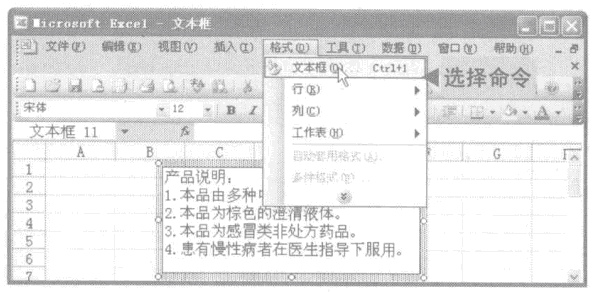
圖1
2、彈出設(shè)置文本框格式對(duì)話框���,切換到顏色與線條選項(xiàng)卡,在填充選項(xiàng)組中的顏色下拉列表框中選擇填充效果命令�����。
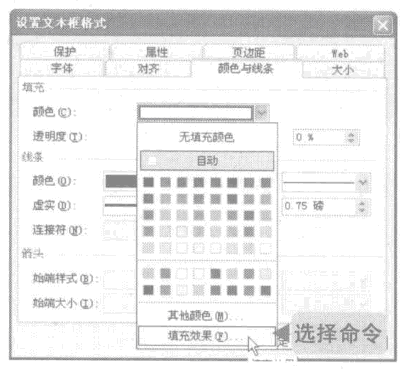
圖2
3�����、彈出填充效果對(duì)話框,在顏色選項(xiàng)組中選擇預(yù)設(shè)單選按鈕�����,然后在預(yù)設(shè)顏色下拉列表框中選擇茵茵綠原選項(xiàng)���,完成后單擊確定按鈕���。
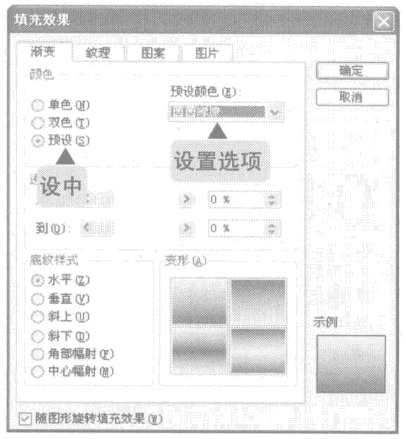
圖3
4、返回設(shè)置文本框格式對(duì)話框��,在線條選項(xiàng)組中的顏色下拉列表框中選擇紅色�����,在虛實(shí)下拉列表框中選擇實(shí)線選項(xiàng),在樣下拉列表框中選擇4.5磅的線條樣式:然后在粗細(xì)微調(diào)框中選擇5磅選項(xiàng)。
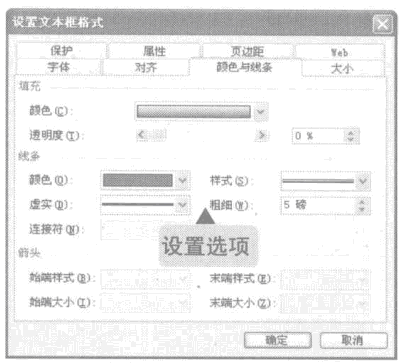
圖4
5、切換到字體選項(xiàng)卡����,在字體列表框中選擇華文細(xì)黑選項(xiàng)�,在字號(hào)列表框中選擇12選項(xiàng),單擊確定按鈕。
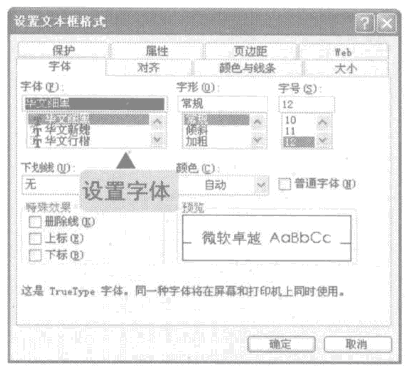
圖5
6���、返回工作表中�����,可以看到文本框的背景顏色�、邊框效果以及文本的字體都發(fā)生了變化。
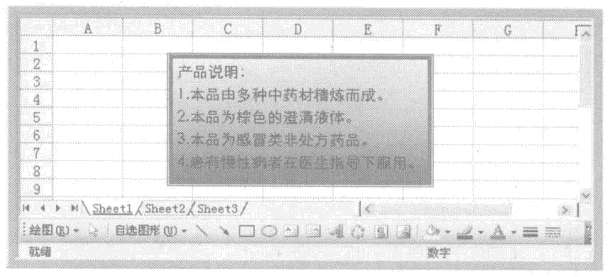
圖6
我們給對(duì)創(chuàng)建的excel文本框進(jìn)行格式設(shè)置,這樣看來(lái)excel文本框會(huì)變得更加華麗和美觀��,不想我們之前在Excel2003繪制文本框那樣粗糙了�����,這樣才能彰顯出我們公司的專業(yè)�。
以上就是對(duì)創(chuàng)建的excel文本框進(jìn)行格式設(shè)置 excel設(shè)置文本框格式全部?jī)?nèi)容了,希望大家看完有所啟發(fā),對(duì)自己的工作生活有所幫助��,想要了解更多跟對(duì)創(chuàng)建的excel文本框進(jìn)行格式設(shè)置 excel設(shè)置文本框格式請(qǐng)關(guān)注我們文章營(yíng)銷官網(wǎng)!
推薦閱讀
給excel流程圖文本框設(shè)置格式 excel設(shè)置文本框格式 | 文軍營(yíng)銷1、選中包含內(nèi)容存貨充足的文本框,切換到【格式】選項(xiàng)卡,在【形狀樣式】組中選擇矩形內(nèi)部的填充顏色,這里選擇【樣式 21】選項(xiàng)���。 2�、選中包含內(nèi)容存貨充足的文本框,在【形狀樣式】組中單擊【形狀輪廓】下拉按鈕,選擇圖形邊框顏色,這里選擇【綠色】選項(xiàng)。 3���、選中包含內(nèi)容存貨充足的文本框,在【形狀樣式】組中單擊【形...快速設(shè)置Excel2007單元格的格式 excel設(shè)置單元格格式 | 文軍營(yíng)銷步驟2 在樣式名文本框中輸入樣式名稱,然后單擊對(duì)齊�����、字體��、邊框等復(fù)選框,打上√標(biāo)記,再單擊格式按鈕,如圖4所示��。 圖4 步驟3 單擊對(duì)齊選項(xiàng)卡,然后設(shè)置相應(yīng)的對(duì)齊方式,如圖5所示����。 圖5 步驟4 單擊字體選項(xiàng)卡,設(shè)置單元格內(nèi)容的字體格式,如圖6所示����。 圖6 步驟5 單擊邊框選項(xiàng)卡,設(shè)置單元格的邊框格式,如圖7所示。給Excel2007的文本框加一個(gè)邊框 excel文本框加邊框 | 文軍營(yíng)銷步驟1 將鼠標(biāo)指針在文本框范圍內(nèi)單擊,然后單擊格式功能選項(xiàng)��。 步驟2 單擊形狀樣式功能組中的形狀輪廓工具按鈕,在下拉列表中單擊選擇顏色,如圖3�、圖4所示。 圖3 圖4 給Excel2007的文本框加一個(gè)邊框,也設(shè)置了邊框的粗細(xì),線型,顏色,學(xué)到現(xiàn)在你是不是不會(huì)在認(rèn)為Excel這個(gè)軟件只是一個(gè)表格了吧,后面還有更多的功能將為...設(shè)置Excel2007文本框形狀效果 文本框形狀效果 | 文軍營(yíng)銷步驟1 將鼠標(biāo)指針在文本框范圍內(nèi)單擊,然后單擊格式功能選項(xiàng)�����。 步驟2 單擊形狀樣式功能組中的形狀輪廓工具按鈕,在下拉列表中指向相應(yīng)的命令,并在其級(jí)聯(lián)菜單中單擊相應(yīng)的按鈕,如圖1����、圖2所示。 圖1 圖2 實(shí)際上,對(duì)于設(shè)置文本框填充效果���、邊框線條樣式��、粗細(xì)��、顏色等格式,可以綜合在一起,在設(shè)置形狀格式對(duì)話框中進(jìn)行設(shè)...Excel2007中設(shè)置文本框填充方案 文本框填充顏色 | 文軍營(yíng)銷步驟1 將鼠標(biāo)指針在文本框范圍內(nèi)單擊,然后單擊格式功能選項(xiàng)。 步驟2 再單擊形狀樣式功能組中的其他工具按鈕,然后在其下拉列表中單擊選擇相應(yīng)的填充方案,如圖1�����、圖2、圖3所示。 圖1 圖2 圖3 Excel2007中設(shè)置文本框填充方案,還有很多種,接下來(lái)會(huì)一一講解,大家可以看看圖1和圖3的對(duì)比,是不是圖3要比圖1漂亮和正...Excel2003繪制文本框 word繪制文本框 | 文軍營(yíng)銷1、單擊常用工具欄中的新建按鈕����。新建一個(gè)工作簿。并將光標(biāo)置于要繪制文本框的單元格中����。 2、單擊繪圖工具欄中的文本框按鈕或豎排文本框按鈕�����。鼠標(biāo)指針將變成十字形狀。在工作表中單擊并拖動(dòng)鼠標(biāo)即可繪制文本框,如圖1所示�。 圖1 3���、在文本框中輸入文本,單擊文本框之外的任意單元格即可結(jié)束輸入,如圖2所示。


![]()
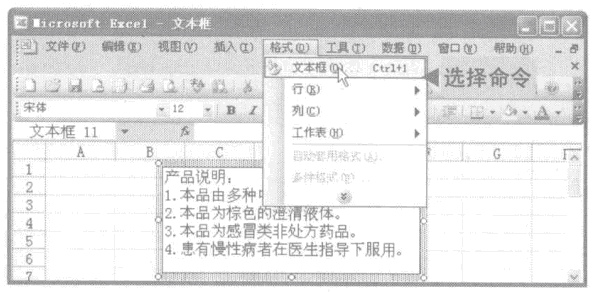
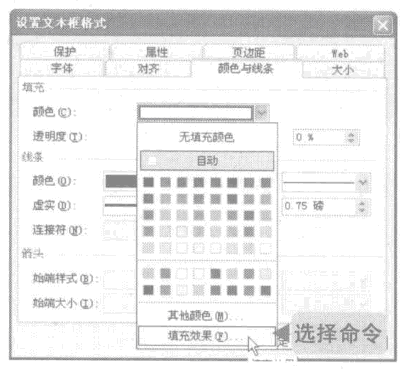
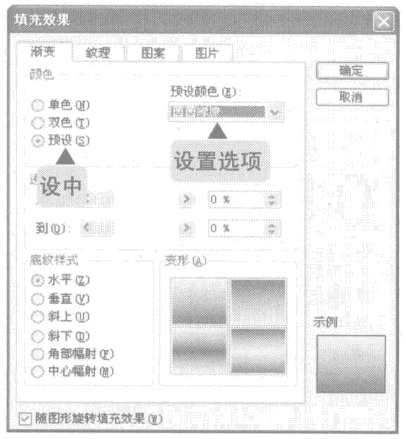
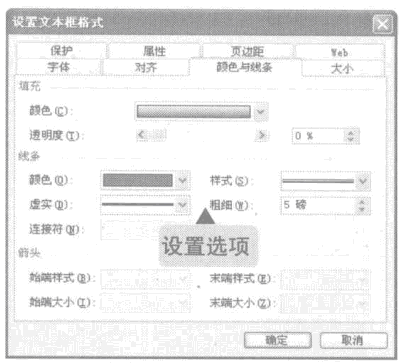
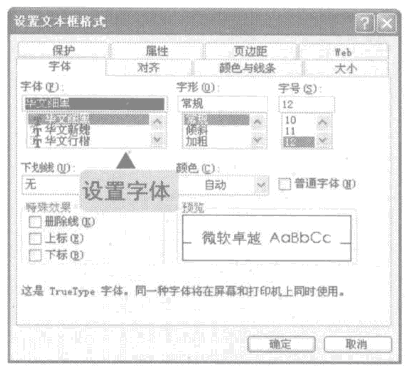
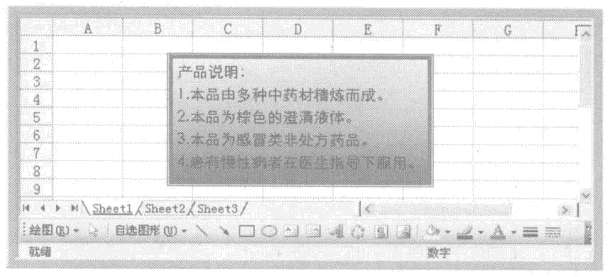
 400-685-0732(7x24小時(shí))
400-685-0732(7x24小時(shí)) 關(guān)注文軍
關(guān)注文軍

